苹果清空通讯录 苹果手机通讯录一键清空方法
近日有关苹果手机通讯录一键清空方法的消息引起了广泛关注,随着人们对隐私保护意识的日益增强,越来越多的用户开始关注自己的通讯录信息是否安全。在这个信息爆炸的时代,我们的手机通讯录中储存着大量的联系人信息,包括亲朋好友、同事合作伙伴等。而苹果手机作为一款备受欢迎的智能手机,其通讯录清空功能备受用户期待。苹果手机通讯录一键清空方法到底是怎样的呢?让我们一起来了解一下。
操作方法:
1.开启苹果手机后,我们想要一键清空通讯录,首先需要点击苹果手机的【设置】。
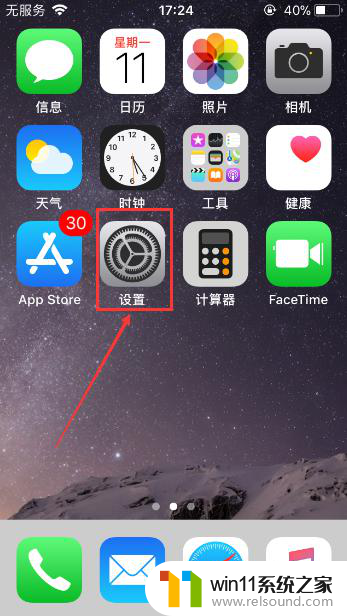
2.进入【设置】页面后,在页面上方会显示我们所登录的Apple ID账号,之后点击它,如图所示。
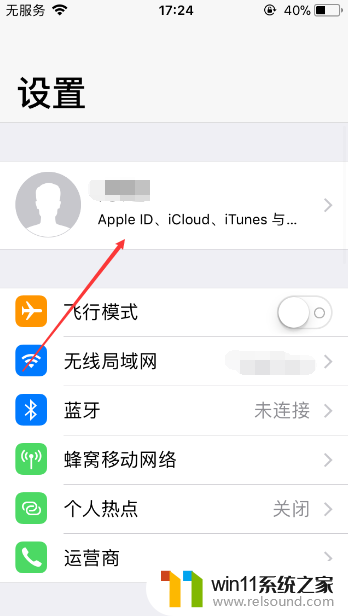
3.这样就能进入到【Apple ID】页面,之后再点击此页面中的【iCloud】,如图所示。

4.进入到【iCloud】页面后,接着找到【通讯录】,之后关闭【通讯录】功能。
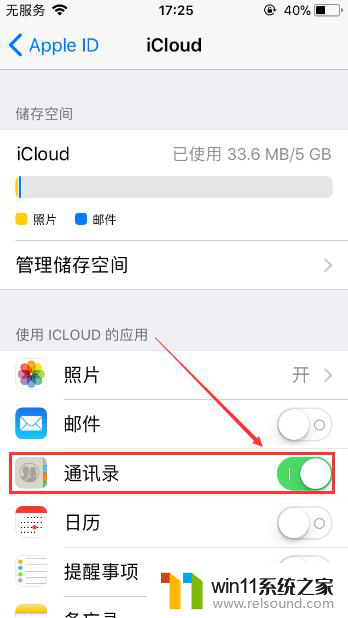
5.关闭【通讯录】功能的时候在页面底部会弹出一个对话框,之后我们点击对话框中的【从我的iPhone删除】功能。
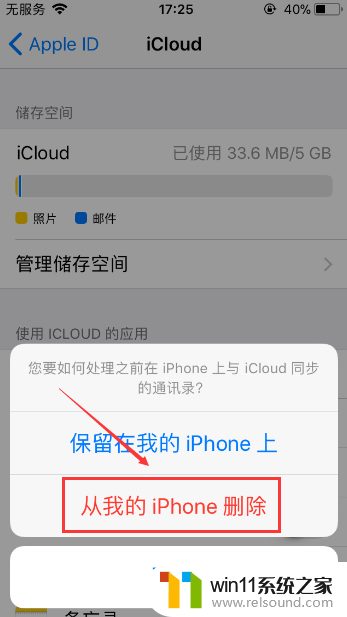
6.这样我们就完成一键清空通讯录的操作了,之后前往手机中的【通讯录】页面。我们就会找不到任何一名联系人了。
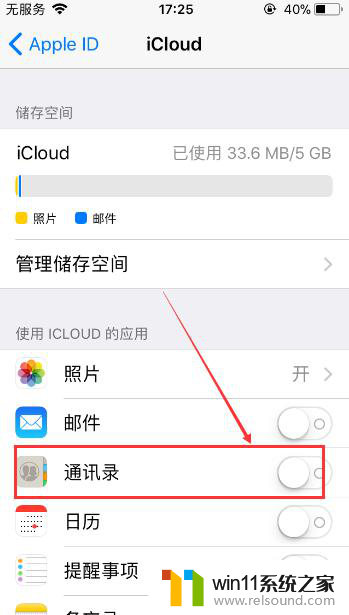

以上是苹果清空通讯录的所有内容,如果您遇到相同问题,可以参考本文中介绍的步骤进行修复,希望对大家有所帮助。















